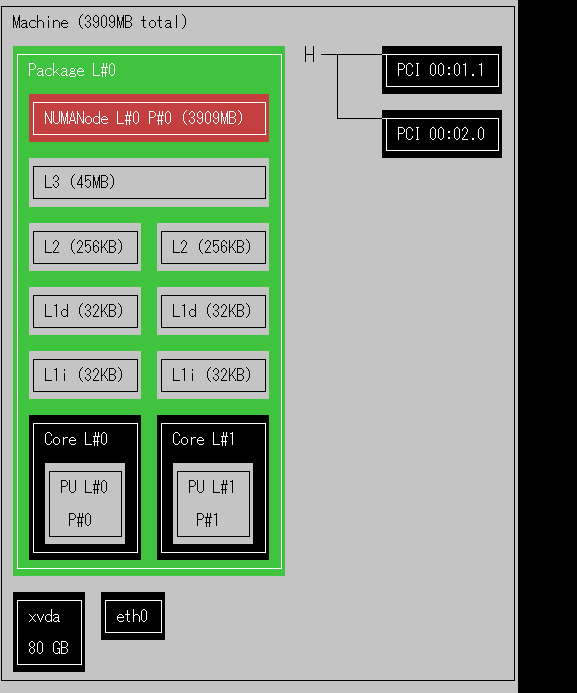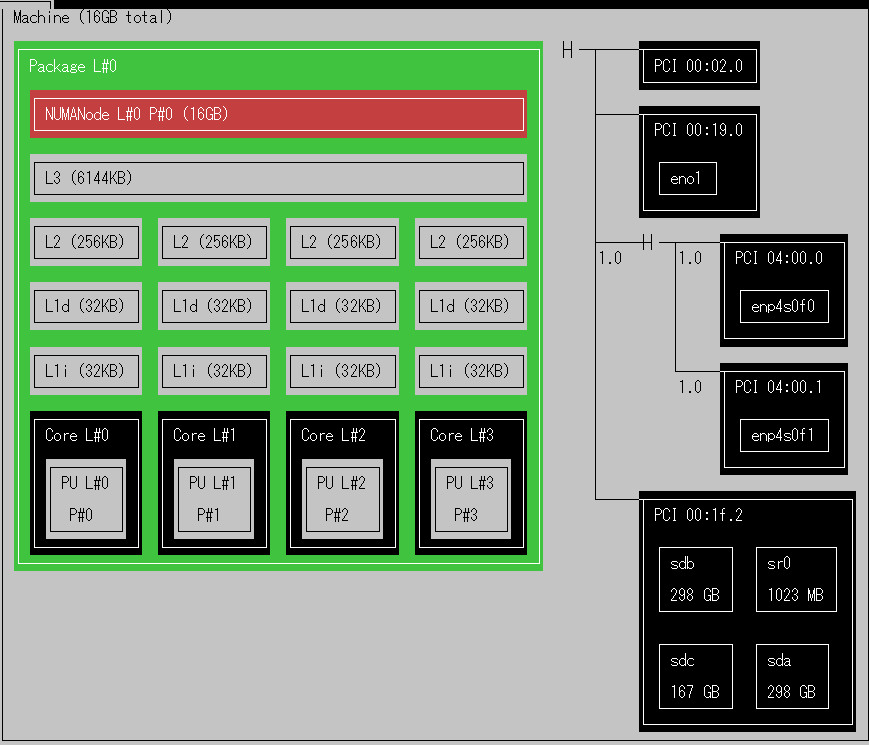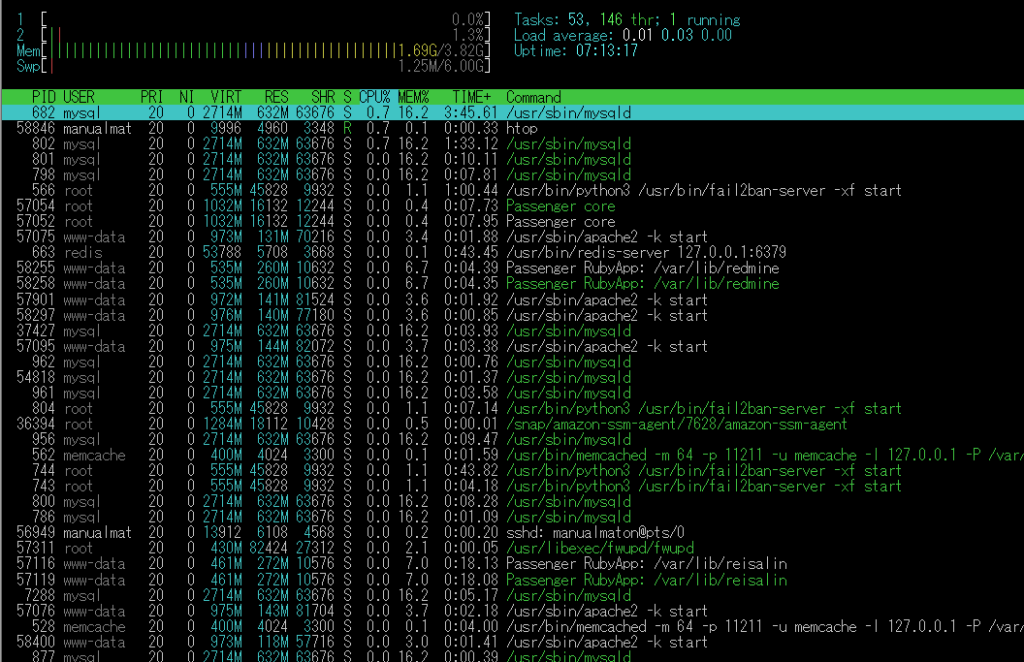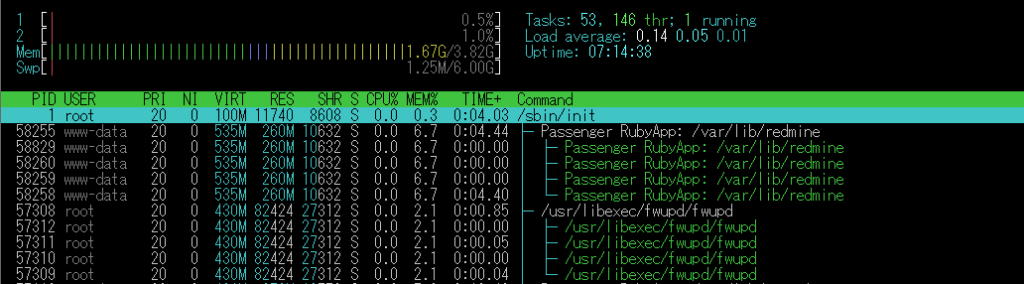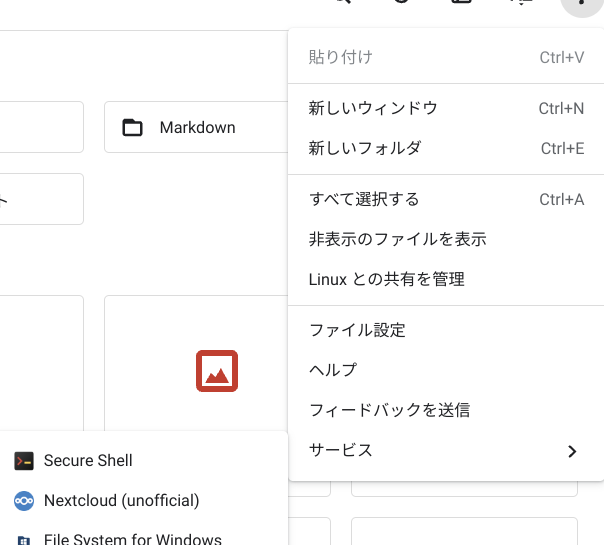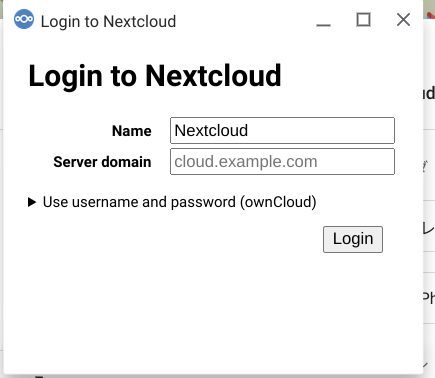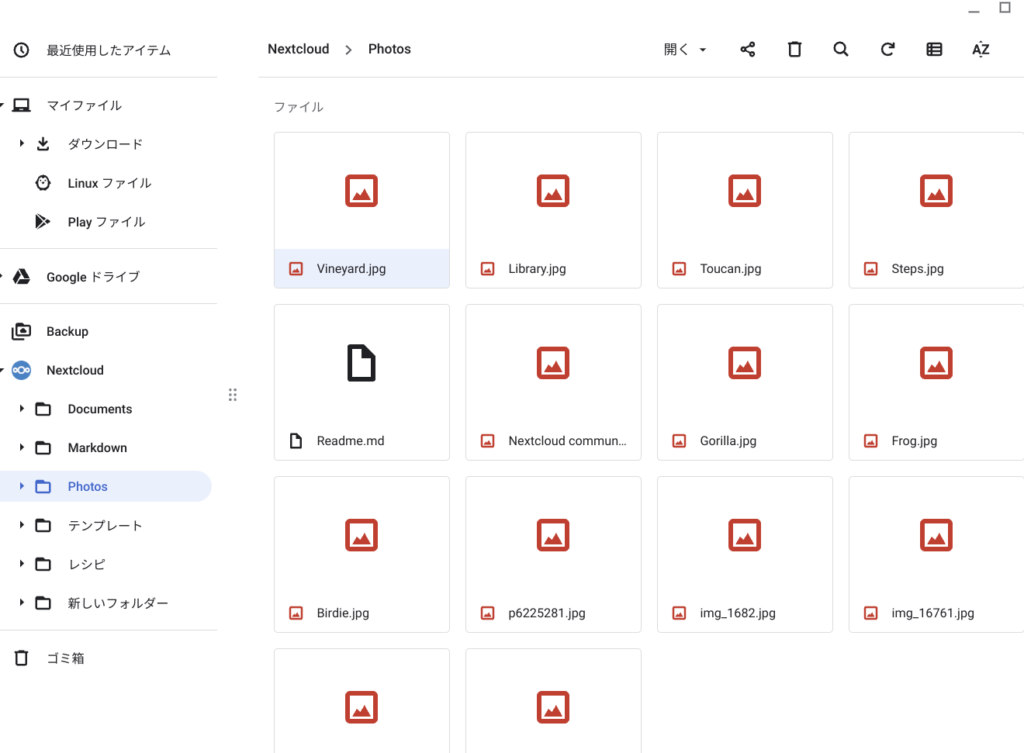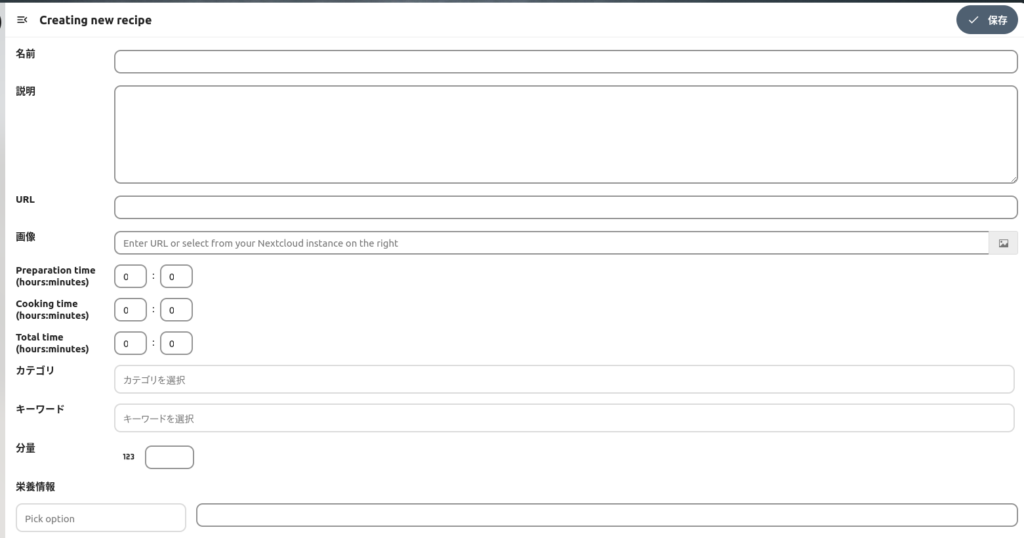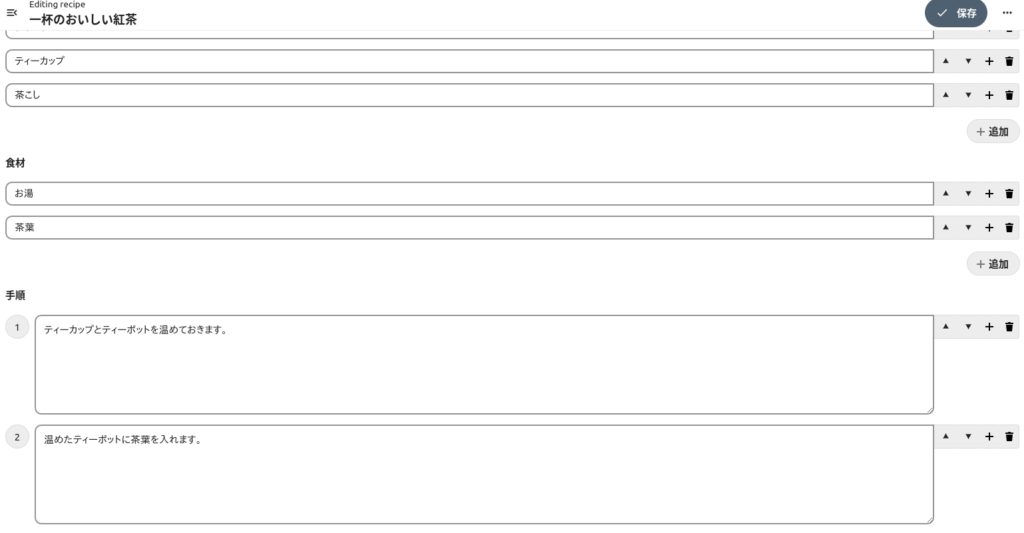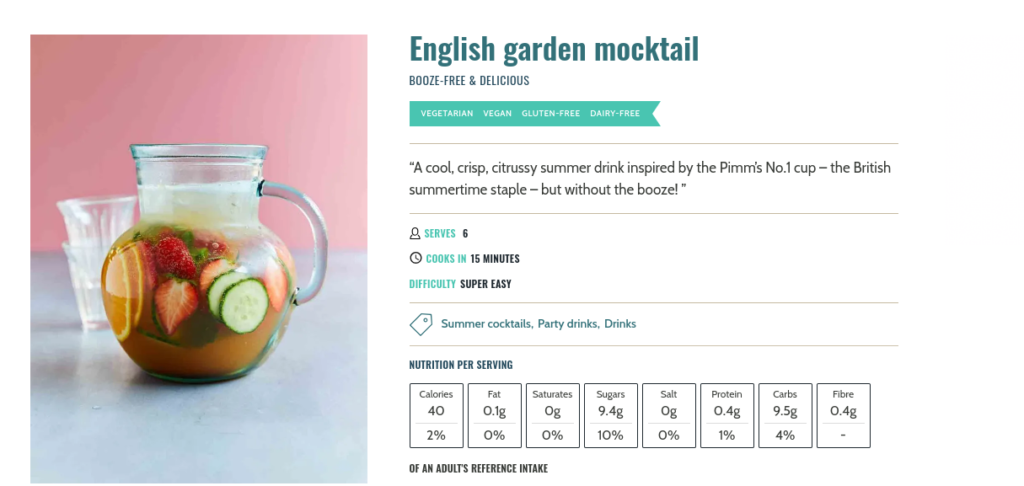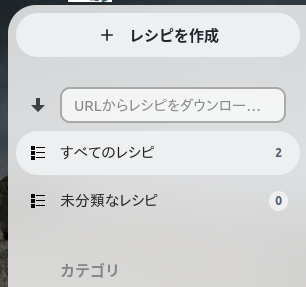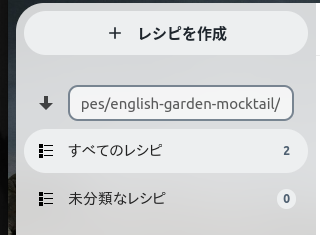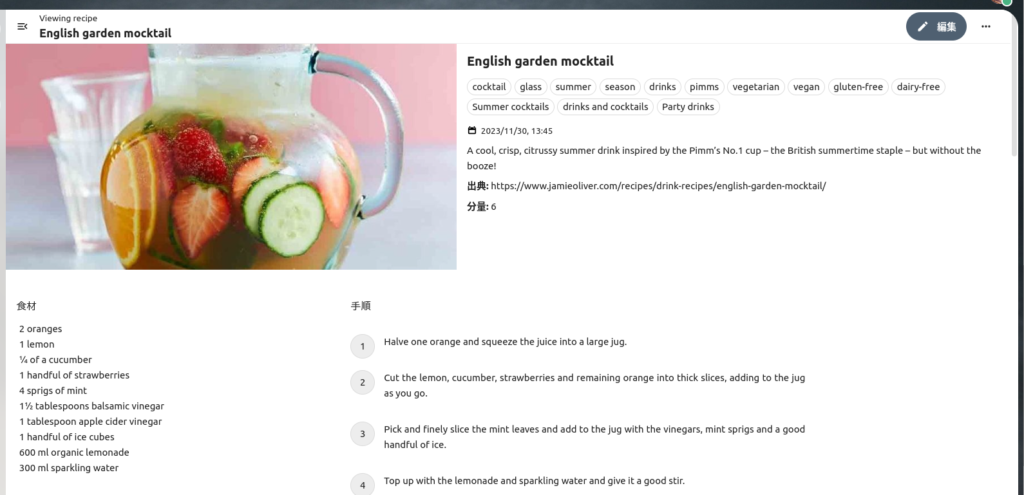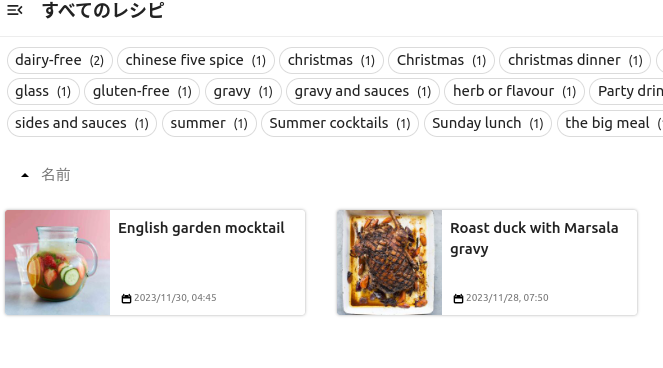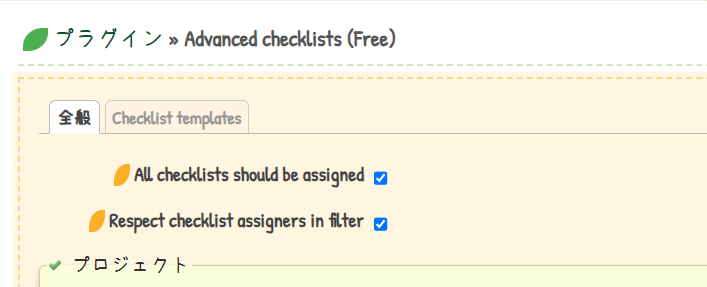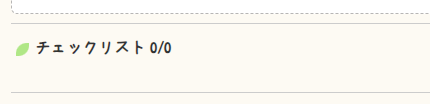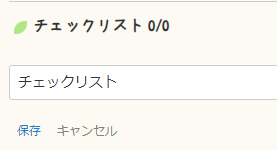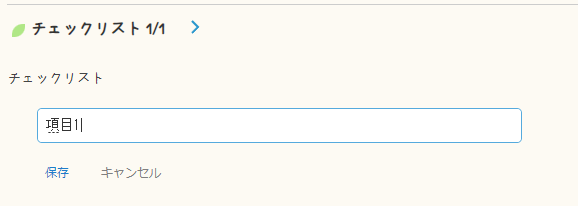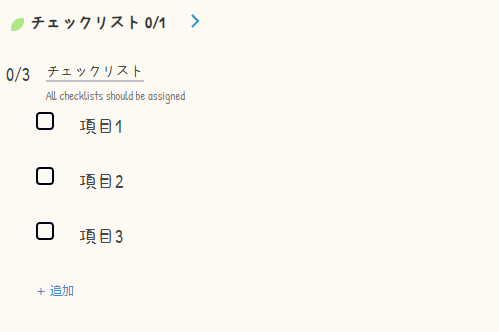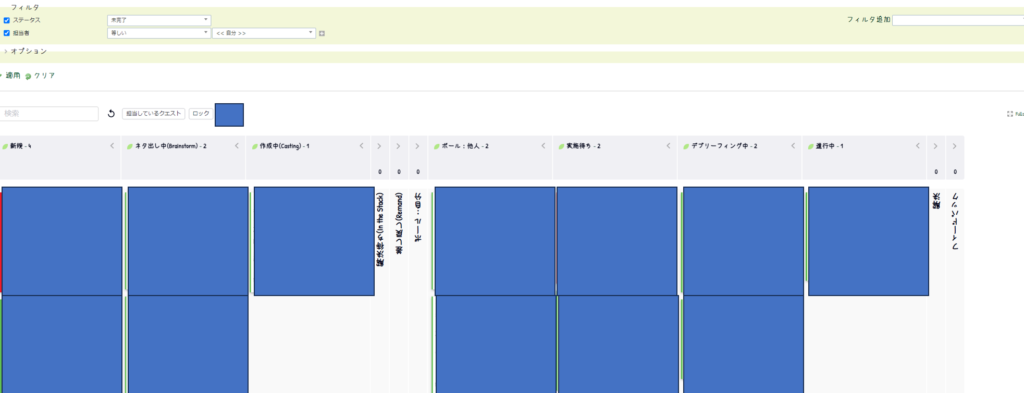Redmineのかんばんプラグイン、
https://redmine-kanban.com/plugins/kanban
環境
Ubuntu 20.04
Redmine 4.2系
Apache 2.4系
MySQL 8.3系
さっくりとした手順
DBのバックアップを取ります。
プラグインを入手します。
プラグインを配置します。
プラグインのインストールを行います。
動作を確認します。
※オプション※DBユーザーの権限変更
DBをバックアップできるようにします。
mysql -u root -pGRANT RELOAD ON *.* TO 'redmine'@'localhost';
FLUSH PRIVILEGES;
EXITユーザーはRedmineのDBユーザーを選んでください。
DBバックアップ
mysqldump -h localhost -u redmine -p --no-tablespaces --single-transaction redmine > redmine_backup.$(date +%Y%m%d).sqlいざというときに切り戻しをできるようにします。
※オプション※既存プラグインの退避
HappySE LifeのKanbanプラグインを退避します。(その他のかんばんプラグインは勝手が異なります。注意してください)
cd /vaw/lib/redmine/plugin && pwd自分の環境に合わせます。
sudo mv kanban /path/to/backup/directory/kanban_orgプラグイン退避確認
sudo systemctl restart apache2.service再起動後、以下を確認します。
Redmineにアクセスできること
かんばんプラグインがないこと
プラグイン入手
cd /hoge && pwd任意の作業用のディレクトリに移動します。
wget https://redmine-kanban.com/files/redmine_kanban.zipunzip redmine_kanban.zipsudo chown -R www-data:www-data redmine_kanbanプラグイン配置
sudo mv redmine_kanban /var/lib/redmine/plugins/自分の環境に合わせます。
ls -ld /var/lib/redmine/plugins/redmine_kanbanファイルがあることを確認します。
プラグインのインストール
cd /var/lib/redminesudo -u www-data bundle installsudo -u www-data bundle exec rake redmine:plugins:migrate RAILS_ENV=productionインストール後の確認
sudo systemctl restart apache2その後、Redmineにアクセスして以下を確認します。
Redmineにログインできること。
上部ツールバーに「Boards」というメニューができていること。
このメニューをクリックして、以下のようにチケット一覧がかんばんとして配置されていること。
特徴と現段階の問題点
Pros:
基本的なかんばんシステムは持っています。ドラッグ&ドロップでチケットの進行を可視化できます。
かんばん上のチケットをクリックすることで、概要の閲覧が可能です。
Cons:
上記でわかるように、割り当てられていないステータスは文字が上下逆になっています。
また、アバターアイコンが見えません。
欠点があるものの、
チケットがモーダルで表示される
チケットのリンクもコピーできる
詳細は別タブで開ける
Ajaxにより軽快な動作が行える
など、利点は大きいです。